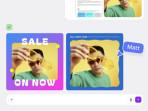Tekno
Cara Mengatur Status Kustom di Akun Email Google Gmail dan Google Chat
Tutorial ini tentang Cara Mengatur Status Kustom di Akun Email Google Gmail dan Google Chat.
TRIBUNKALTIM.CO - Tutorial ini tentang Cara Mengatur Status Kustom di Akun Email Google Gmail dan Google Chat.
Kami akan berusaha sebaik mungkin agar Anda memahami panduan ini.
Semoga Anda menyukai artikel ini Cara Mengatur Status Kustom di akun email google Gmail dan Google Chat, dikutip dari bollyinside.com.
Periksa Cara Mengatur Status Kustom di akun email google Gmail dan Google Chat
Google menambahkan kemampuan untuk menetapkan status khusus untuk akun email google Gmail dan Google Chat.
Baca juga: Inilah Cara Mengetahui Siapa Lagi yang Menggunakan Akun Email Google Gmail Anda
Dulu pengguna dapat memilih dari tiga opsi, Aktif, Jangan Ganggu, dan Pergi, tetapi sekarang mereka dapat menambahkan pesan khusus mereka.
Fitur update status baru untuk akun email google Gmail dan Google Chat menyertai perubahan nama bulan ini dari Room menjadi Spaces.
Sebagai bagian dari pembaruan, Google juga menyebutkan fitur-fitur baru seperti utas sebaris, indikator kehadiran, reaksi ekspresif, dan tampilan yang dapat dilipat.
Kemampuan untuk menyetel status khusus di akun email googke Gmail dan Google Chat secara bertahap diluncurkan ke semua pengguna.
Gmail dan Google Chat di web sekarang memungkinkan Anda menyetel status khusus.
Baca juga: Cara Memulihkan Akun Email Google Gmail Anda dengan Mudah
Munculan status yang muncul saat Anda mengetuk tombol bilah status berbentuk pil di sebelah bilah pencarian sekarang menyertakan opsi tambahan untuk "Tambah Status" yang memungkinkan Anda mengetikkan status Anda sendiri.
Sebelumnya, menu pop-up ini hanya berisi tiga status prasetel: Otomatis, Jangan Ganggu, dan Tetapkan.
Tiga opsi dibedakan oleh titik-titik dengan warna berbeda (masing-masing hijau, merah dan putih).
Status "menganggur" oranye keempat juga muncul secara otomatis berdasarkan aktivitas terbaru Anda.
Baca juga: BERIKUT Cara Keluar dari Akun Email Google Gmail Di Beberapa Perangkat
Cara mengatur status khusus di akun email google Gmail dan Google Chat
Anda tidak dapat menyetel status khusus dari akun email google Gmail pribadi gratis Anda.
Google Chat, di sisi lain, tidak memberlakukan batasan seperti itu.
- Buka mail.google.com atau chat.google.com dan masuk dengan akun Google Workspace Anda.
Di kanan atas layar, Anda akan menemukan pesan status di bagian atas layar, ditampilkan sebagai 'Aktif' dan disetel ke 'Otomatis'.
Klik di atasnya dan Anda akan menemukan preset: 'Jangan Ganggu' dan 'Set Away', bersama dengan opsi 'Tambah Status'.
- Setelah Anda mengkliknya, Anda akan menemukan empat preset: 'Be Right Back', 'Commuting to Work', 'Sick' dan 'Vacation'.
Semua fitur ini memiliki pengatur waktu yang terkait dengannya.
'Saya akan segera kembali' adalah yang terpendek di 30 menit, sementara 'Liburan' diatur ke satu minggu secara default.
'Perjalanan ke tempat kerja' dan 'Waktu sakit' diatur masing-masing menjadi satu jam dan satu hari.
Baca juga: Cara Menghapus Akun Email Google Gmail Anda Secara Otomatis Setelah Meninggal
- Jika salah satu dari empat ini sesuai dengan tagihan, cukup klik dan tekan 'Selesai' di halaman berikutnya.
- Untungnya, preset ini juga sepenuhnya dapat disesuaikan. Untuk membuat perubahan pada emoji default, klik tombol emoji dan pilih yang baru.
- Klik di bidang teks untuk mengubah teks.
- Dan terakhir, klik dropdown di bawah 'Clear Status After' untuk memilih timer.
- Di sini juga, Anda dapat memilih dari preset atau klik 'Kustom' untuk mengatur timer Anda sendiri.
Baca juga: Cara Mengaktifkan Otentikasi Dua Faktor di Akun Email Google Gmail Anda
- Pilih tanggal dan waktu dan klik 'Set'.
- Setelah Anda puas dengan pilihan Anda, klik 'Selesai'.
- Negara akan diatur secara instan.
- Untuk menulis status Anda, klik bidang teks "Ketik milik Anda" di bagian atas layar.
- Klik tombol emoji dan kemudian pada emoji untuk mengonfigurasinya.
- Setel pengatur waktu penghapus status ke salah satu prasetel dan klik Selesai.
Baca juga: Terkunci dari akun Email Google Gmail Anda? Inilah Cara untuk Masuk Kembali
- Atau, Anda dapat mengklik 'Kustom' untuk membuat jadwal Anda sendiri.
- pilih waktu dan tanggal, dan tekan 'Set'.
- Terakhir, klik 'Selesai' untuk mengatur status.
- Lihat status khusus dalam tindakan segera.
Semoga Anda memahami artikel ini Cara Mengatur Status Kustom di akun email google Gmail dan Google Chat.
(Tribunkaltim.co/Saviera Maharani Doniyar)
IKUTI BERITA LAINNYA DI GOOGLE NEWS
Join Grup Telegram Tribun Kaltim untuk mendapatkan update berita pilihan dan breaking news setiap hari. Caranya klik link https://t.me/tribunkaltimcoupdate, kemudian join. Anda harus install aplikasi Telegram terlebih dulu di ponsel.
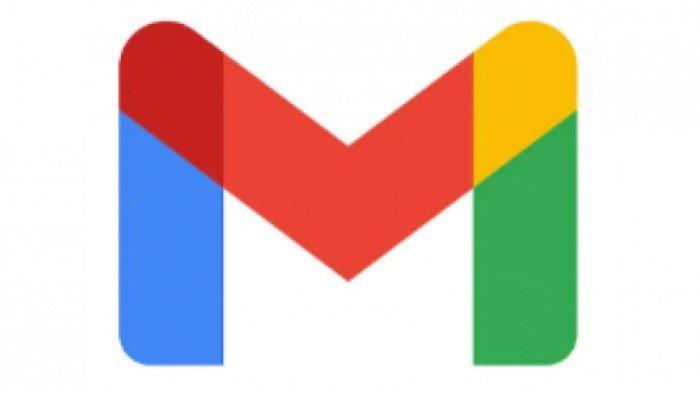
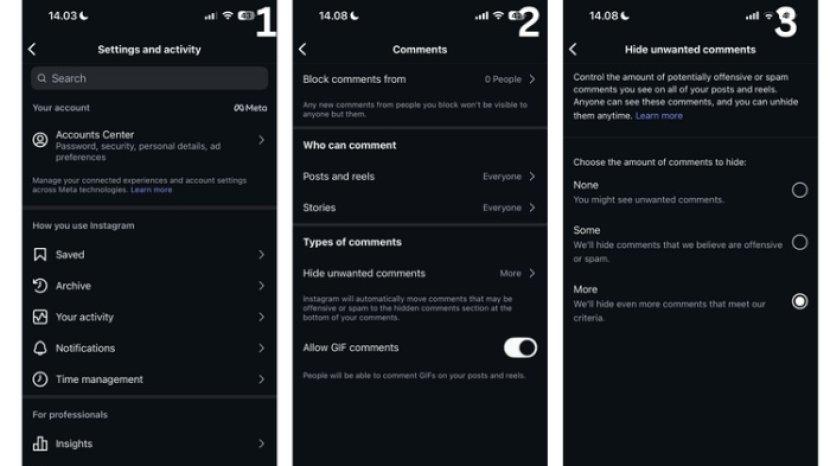








![[FULL] Ramai-ramai Kepala Daerah Protes Kebijakan Menkeu Purbaya, Pakar Ingatkan Harus Hati-hati](https://img.youtube.com/vi/rOG5ZzAPO5Y/mqdefault.jpg)